- ПК с Windows 10 могут использовать Secure Boot только с микропрограммой UEFI, не с устаревшей BIOS.
- Если ваша система уже использует UEFI, вам достаточно лишь включить Secure Boot в настройках микропрограммы. Если система использует BIOS (устаревшую), вы должны преобразовать системный диск из MBR в GPT, переключиться в режим UEFI, а затем включить Secure Boot.
В Windows 10 включение Secure Boot может быть несколько сложной процедурой, поскольку операционная система может работать как с унифицированным расширяемым интерфейсом микропрограммы (UEFI), так и с устаревшей базовой системой ввода/вывода (BIOS).
Если устройство уже использует UEFI, вы можете просто получить доступ к микропрограмме и включить функцию безопасности.
С другой стороны, если компьютер использует BIOS, вам придется предпринять дополнительные шаги для преобразования текущего стиля разделов из Master Boot Record (MBR) в GUID Partition Table (GPT), прежде чем переключаться с BIOS на UEFI и включать Secure Boot в Windows 10.
Что такое Secure Boot?
Secure Boot — это функция безопасности микропрограммы UEFI, которая позволяет загружать только доверенное программное обеспечение во время запуска, защищая от вредоносного ПО на уровне загрузки (такого как буткиты, руткиты и, в данном случае, системы читов для игр). Хотя Windows 11 рекомендует использовать Secure Boot, эта функция не всегда включена по умолчанию.
Зачем включать Secure Boot?
В Windows 10 включение Secure Boot не является обязательным требованием для установки операционной системы, но это рекомендуемый компонент, поскольку все больше приложений теперь требуют его. Это также стандартная практика для защиты вашего компьютера от вредоносных программ и руткитов, которые могут заразить процесс загрузки.
Например, если у вас игровой ПК, некоторые игры (например, Battlefield 6) требуют Secure Boot, чтобы гарантировать соблюдение обязательных требований античита.
Зачем отключать Secure Boot?
В редких случаях включение Secure Boot может конфликтовать со старым оборудованием или операционными системами, отличными от Windows. В таких сценариях может потребоваться временно отключить его (или оставить выключенным). Однако для оптимальной безопасности, как правило, рекомендуется держать его включенным.
В этом руководстве я проведу вас через шаги по включению Secure Boot в Windows 10.
- Включить Secure Boot в Windows 10 (UEFI)
- Включить Secure Boot в Windows 10 (BIOS)
Включить Secure Boot в Windows 10 (UEFI)
Если вы используете Windows 10 на современном оборудовании, ваш компьютер, возможно, уже использует UEFI, что также означает, что ваша текущая установка использует стиль разделов GPT.
В результате вам останется только подтвердить, включен ли Secure Boot, а затем продолжить шаги, если он отключен.
1. Проверьте, включен или выключен Secure Boot
Чтобы проверить, использует ли ваш компьютер с Windows 10 UEFI и Secure Boot, выполните следующие действия:
Откройте меню «Пуск».
Найдите «Сведения о системе» и нажмите на верхний результат, чтобы открыть приложение.
Нажмите на «Сводка по системе» в левой панели.
Проверьте информацию «Режим BIOS» и убедитесь, что установлено значение UEFI.
Краткое примечание: Если установлено значение Legacy, устройство настроено на использование BIOS, что несовместимо с Secure Boot.Проверьте информацию «Состояние безопасной загрузки» и убедитесь, что функция включена («Вкл.»). (В противном случае вам нужно будет включить эту опцию вручную.)
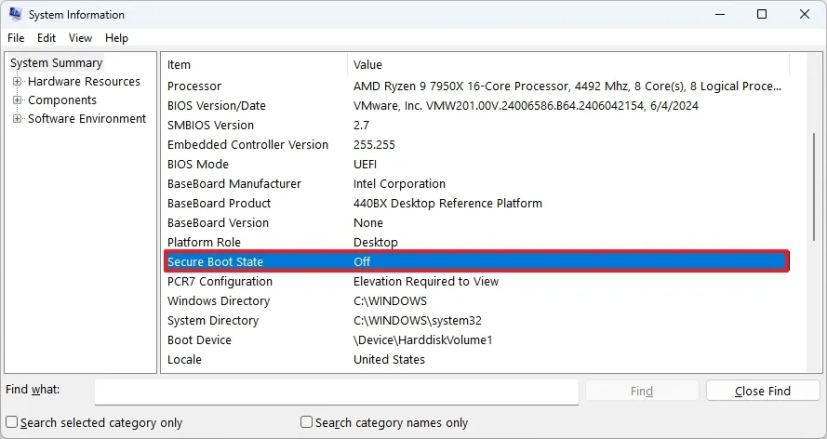
После выполнения этих шагов, если система использует тип микропрограммы UEFI, вы можете перейти к включению Secure Boot на компьютере. Если вы используете устаревшую BIOS, вам сначала потребуется преобразовать диск из MBR в GPT, прежде чем переключаться из BIOS в UEFI и затем включать Secure Boot.
2. Включите Secure Boot в UEFI
Если компьютер использует UEFI, вы можете использовать эти шаги, чтобы включить Secure Boot:
Откройте «Параметры».
Нажмите «Обновление и безопасность».
Нажмите на страницу «Восстановление».
В разделе «Расширенный запуск» нажмите кнопку «Перезагрузить сейчас».
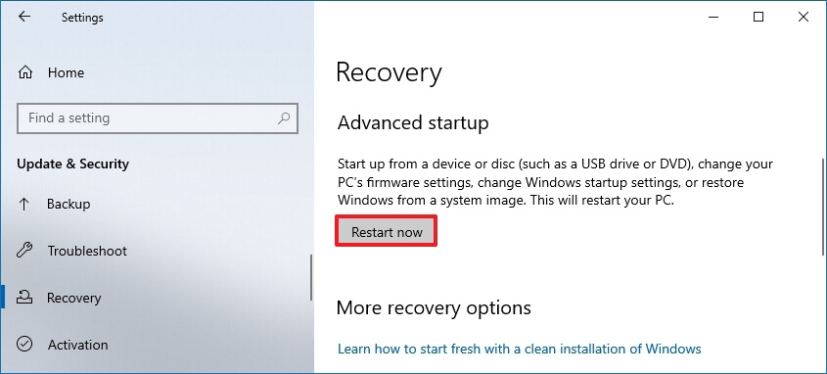
Нажмите кнопку «Перезагрузить сейчас» еще раз.
Нажмите «Поиск и устранение неисправностей».
Нажмите «Дополнительные параметры».
Нажмите опцию «Параметры микропрограммы UEFI».
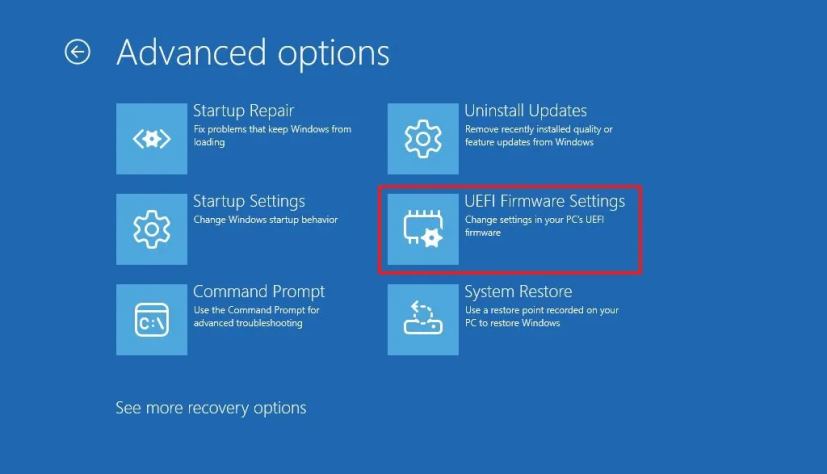
Нажмите кнопку «Перезагрузить».
Откройте расширенные, безопасности или загрузочные настройки, в зависимости от материнской платы.
Выберите опцию «Secure Boot» и выберите «Включено».
После выполнения этих шагов функция безопасности будет включена на вашем компьютере.
Включить Secure Boot в Windows 10 (BIOS)
Если вы используете устаревшую BIOS, вам потребуется преобразовать стиль раздела диска из MBR в GPT, прежде чем переключаться с BIOS на UEFI и включать Secure Boot.
Выполняя эти шаги, вы будете изменять структуру хранилища. После переключения на стиль GPT ваш компьютер не будет загружаться, пока вы не переключите тип микропрограммы на UEFI. Если вы не уверены, поддерживает ли ваше устройство переключение типов микропрограммы, рекомендуется проверить веб-сайт поддержки вашего производителя (поискав в интернете марку и модель вашего устройства), чтобы подтвердить это, прежде чем продолжить.
1. Проверьте стиль разделов Windows 10
Чтобы проверить стиль разделов диска в Windows 10, выполните следующие действия:
Откройте меню «Пуск».
Найдите «Управление дисками» и нажмите на верхний результат, чтобы открыть приложение.
Щелкните правой кнопкой мыши по диску (не по разделу) и выберите опцию «Свойства».
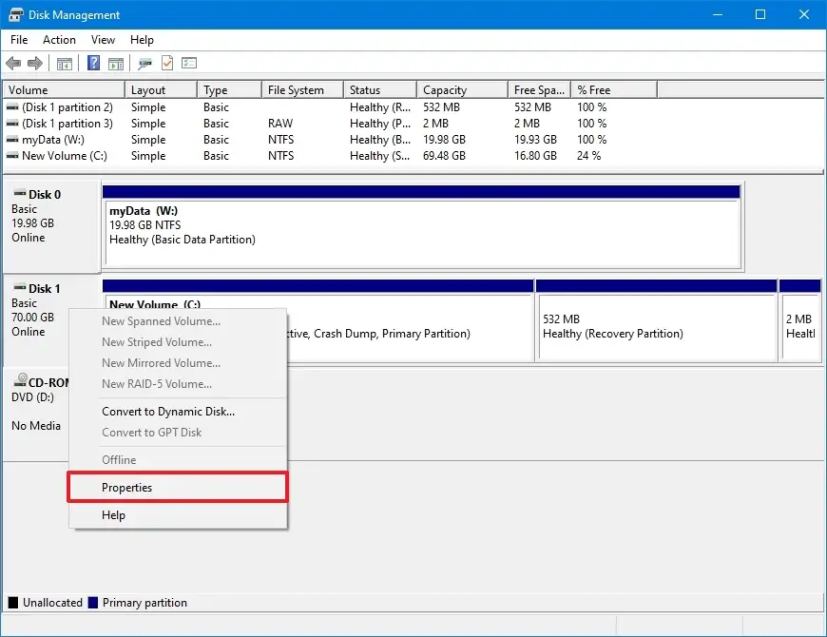
Перейдите на вкладку «Тома».
Проверьте поле «Стиль раздела», чтобы подтвердить, отформатирован ли диск с использованием стиля «Основная загрузочная запись (MBR)» или «Таблица разделов GUID (GPT)».
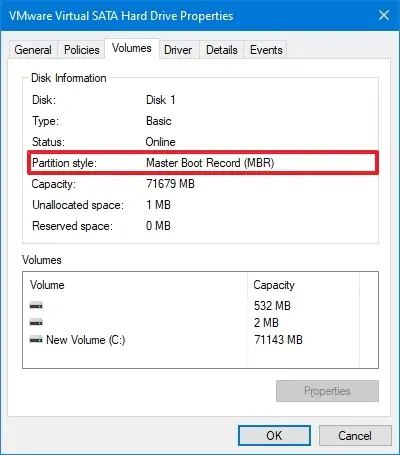
После выполнения этих шагов вы подтвердите стиль раздела в вашей текущей настройке.
Стиль разделов GPT обычно несовместим с системами, которые используют традиционную устаревшую BIOS для загрузки. Если ваш компьютер использует устаревшее микропрограммное обеспечение, скорее всего, раздел уже установлен как MBR, и требуется преобразование.
2. Преобразование раздела MBR в стиль GPT
Чтобы преобразовать стиль раздела из MBR в GPT в Windows 10, выполните следующие действия:
Откройте «Параметры».
Нажмите «Обновление и безопасность».
Нажмите «Восстановление».
В разделе «Расширенный запуск» нажмите кнопку «Перезагрузить сейчас».
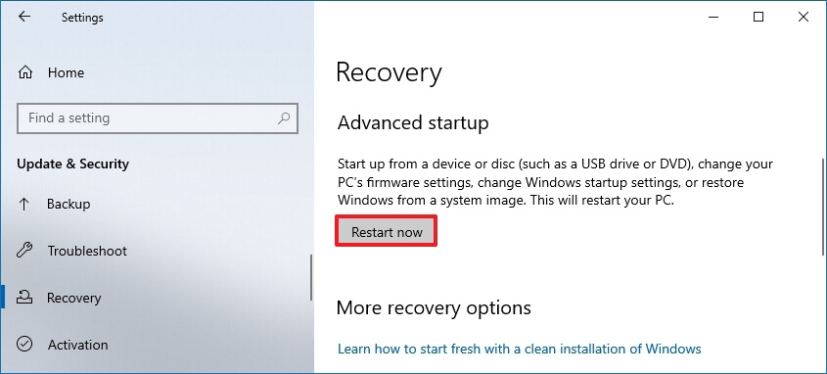
Нажмите «Поиск и устранение неисправностей».
Нажмите «Дополнительные параметры».
Нажмите опцию «Командная строка».
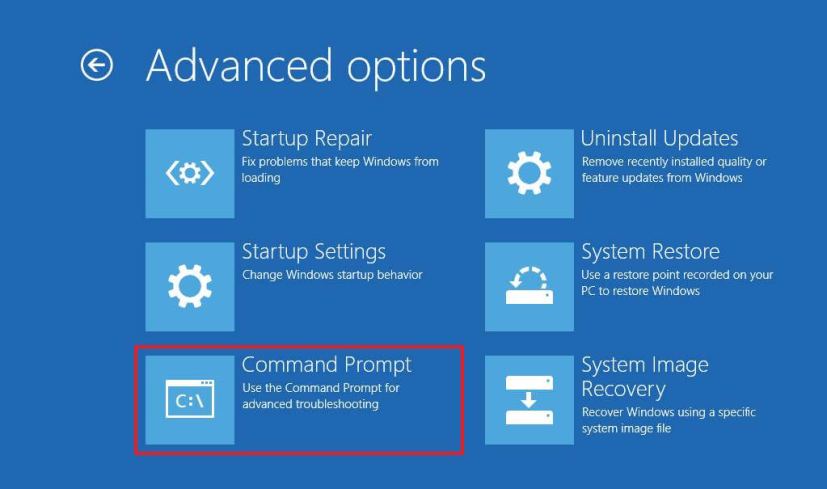
Выберите учетную запись администратора и войдите с вашими учетными данными (при необходимости).
Введите следующую команду, чтобы проверить возможность преобразования диска, и нажмите Enter:
mbr2gpt /validate
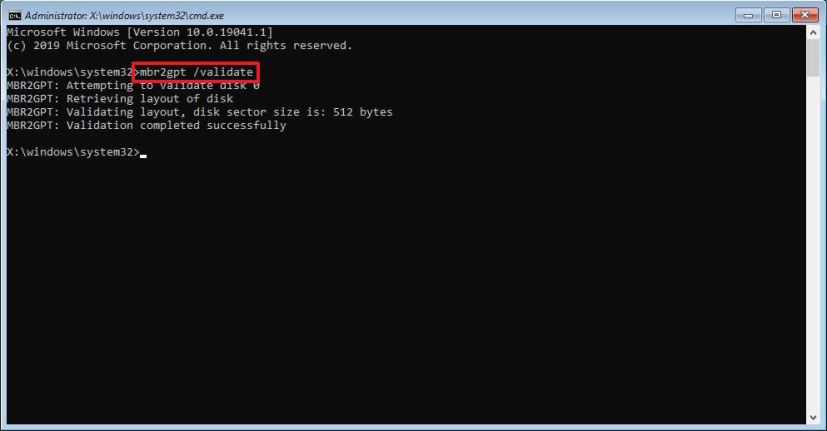
Введите следующую команду, чтобы преобразовать системный диск из MBR в GPT, и нажмите Enter:
mbr2gpt /convert
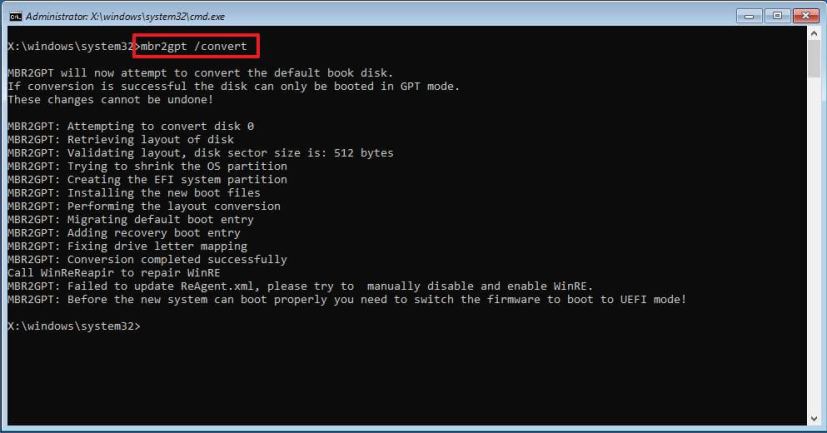
Введите следующую команду, чтобы закрыть консоль, и нажмите Enter:
exit
Выберите опцию «Выключить ПК».
При использовании инструмента командной строки mbr2gpt только системный диск будет преобразован в GPT, если вы не измените команду и не укажете, какие диски преобразовывать.
3. Переключение с BIOS на UEFI в Windows 10
Чтобы переключиться с BIOS на UEFI на вашем компьютере с Windows 10, выполните следующие действия:
Включите питание и загрузитесь в микропрограмму.
Краткое примечание: Шаги для доступа и изменения настроек микропрограммы будут различаться в зависимости от производителя и модели компьютера. Рекомендуется обратиться к веб-сайту поддержки производителя вашего устройства для получения более подробной информации. Однако, как правило, вы можете получить доступ к микропрограмме во время загрузки, нажимая клавиши Delete, Esc или одну из функциональных клавиш.Перейдите на страницу последовательности загрузки, расширенных или загрузочных настроек, в зависимости от вашей материнской платы.
Отключите устаревшую BIOS и включите режим UEFI.
Сохраните настройки.
Выключите компьютер.
После выполнения этих шагов останется последний шаг — включить Secure Boot в микропрограмме.
4. Включите Secure Boot в UEFI
Чтобы включить Secure Boot в UEFI для Windows 10, выполните следующие действия:
Включите питание и загрузитесь в микропрограмму (снова).
В зависимости от материнской платы перейдите на страницу расширенных, безопасности или параметров загрузки.
Выберите опцию «Secure Boot» и выберите «Включено».
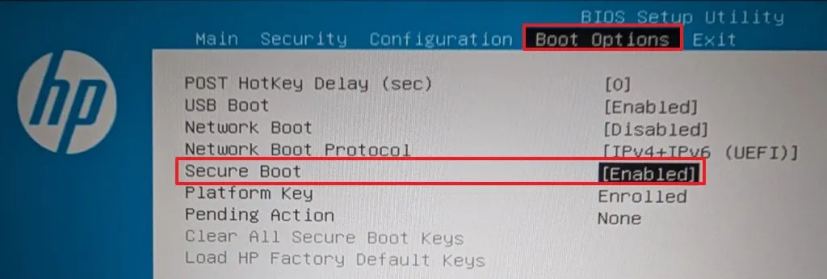
Сохраните настройки.
Перезагрузите компьютер.
После выполнения этих шагов компьютер должен загрузиться корректно с включенным Secure Boot.
Помимо Secure Boot, если вы используете Windows 10, вам может потребоваться включить функцию безопасности TPM 2.0 вручную.
